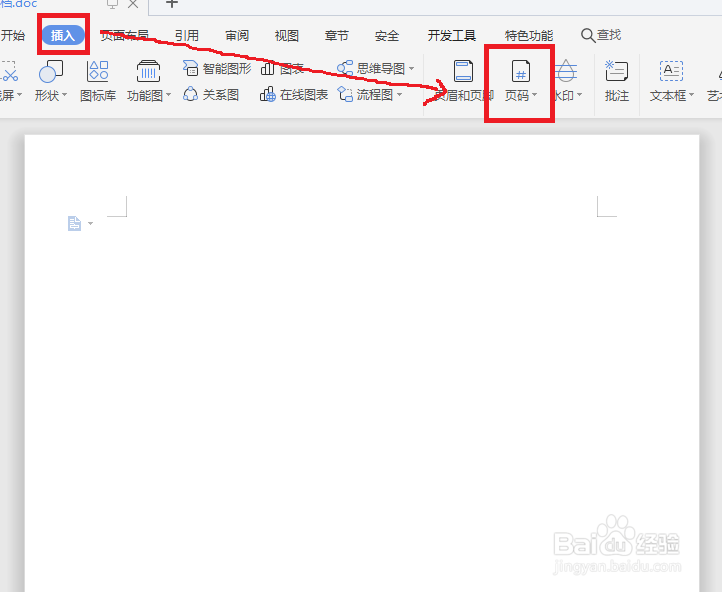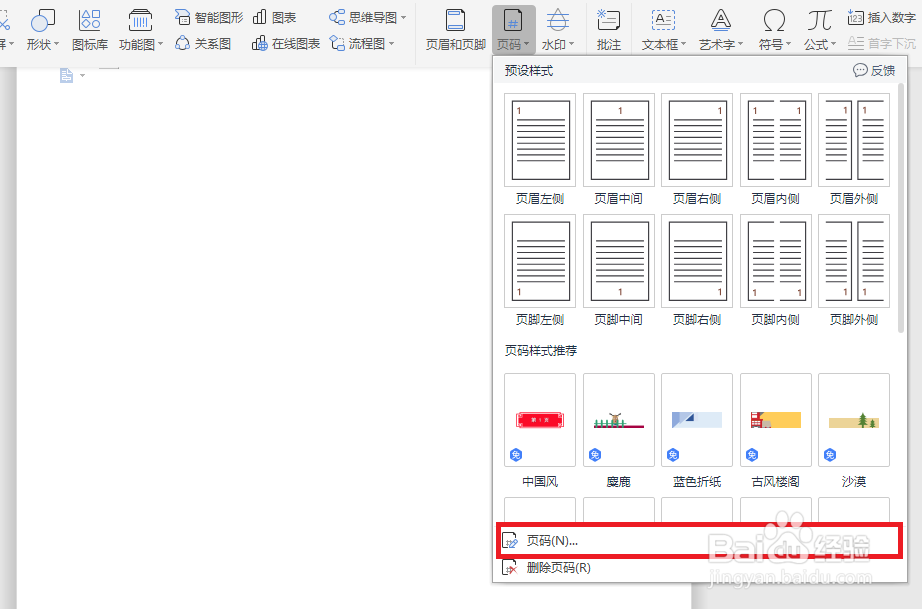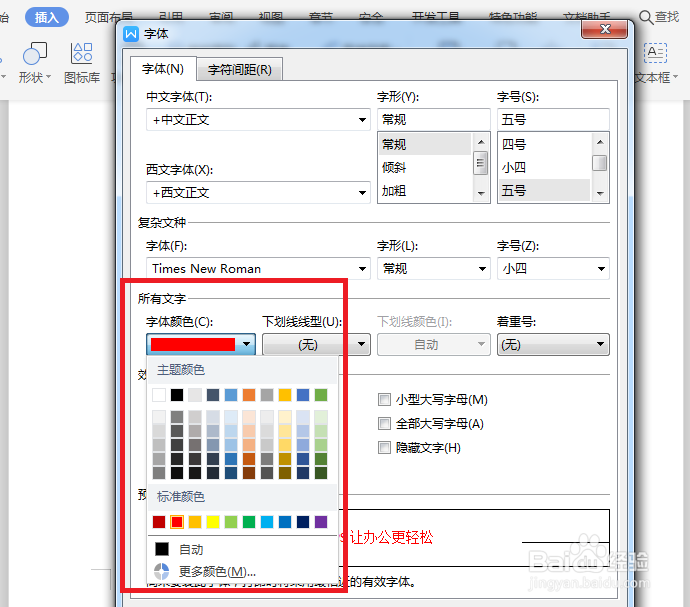在Word文档中,页脚怎么设置连续页码
1、打开word文档点击“插入”,选择“页码”,从弹出的对话框中选择设置页码。
2、点击页码后会弹出对话框,先选择“页码样式”,再选择页码编号为“续前节”,点击“确定”。
3、再次点击“页码”,选择“底端居中”,确定页面位置。
4、接着,点击右键,从弹出的对话框选择字体,选择字体后会弹出字体设置对话框然后调节字号大小。
5、最后选择字体颜色,即可。
声明:本网站引用、摘录或转载内容仅供网站访问者交流或参考,不代表本站立场,如存在版权或非法内容,请联系站长删除,联系邮箱:site.kefu@qq.com。